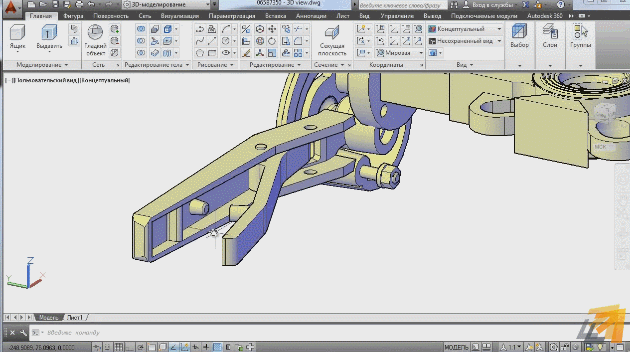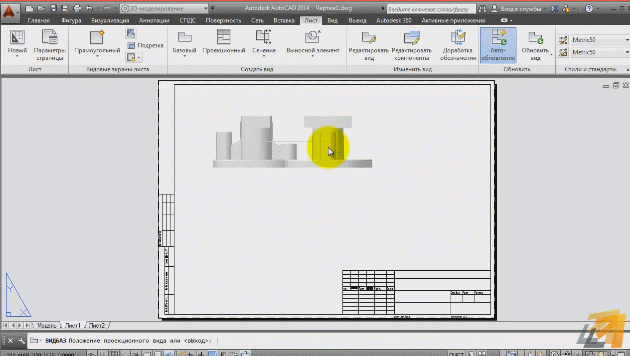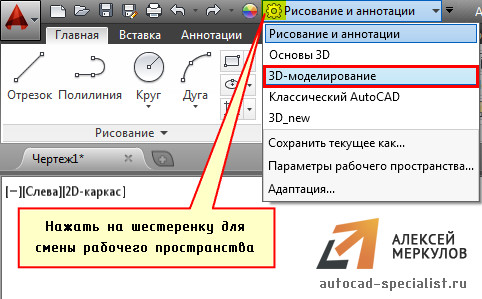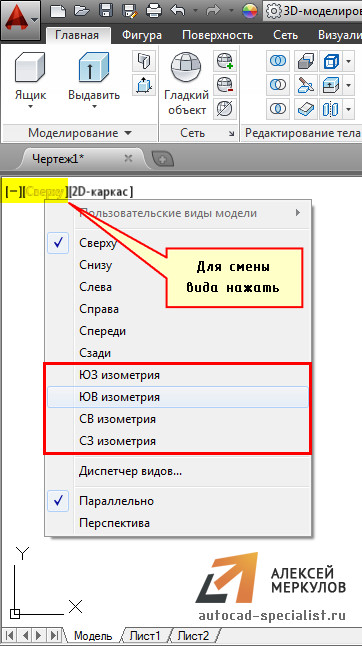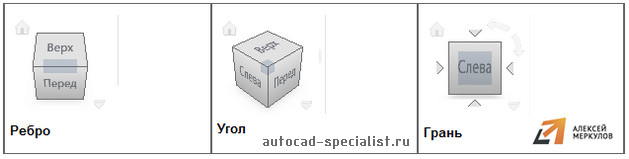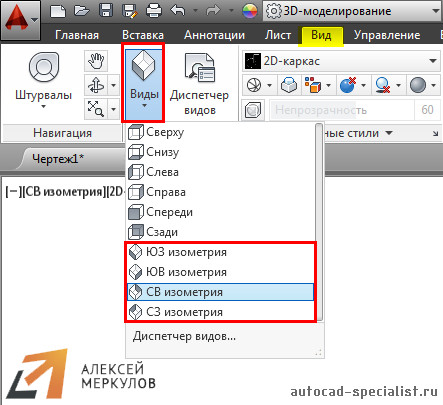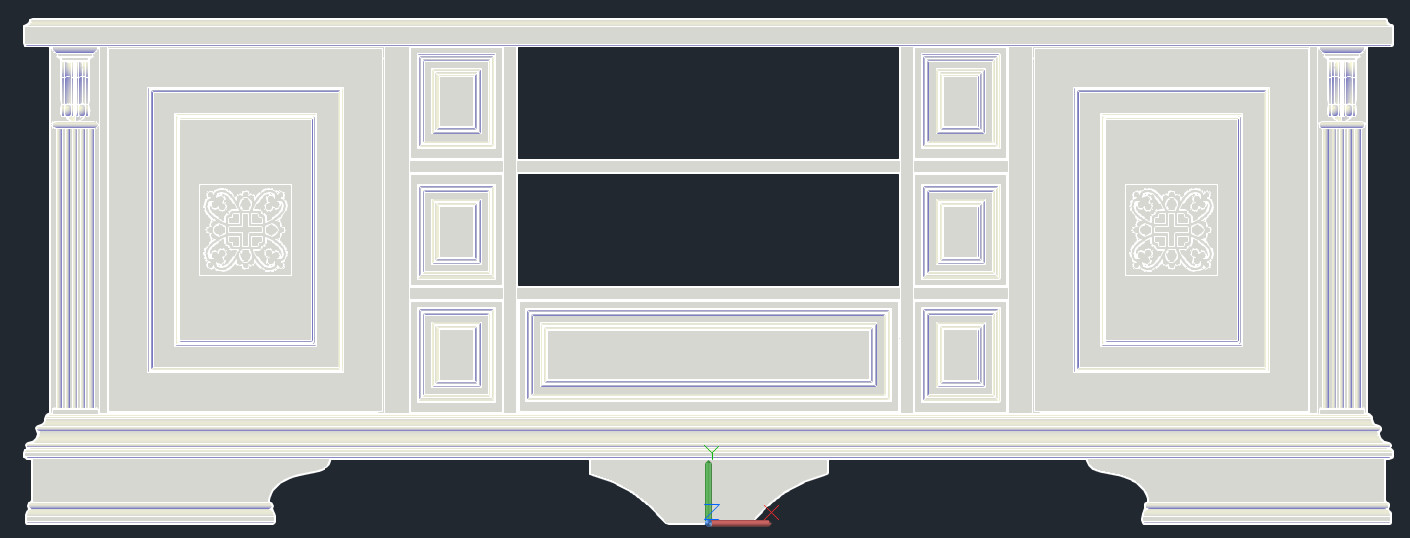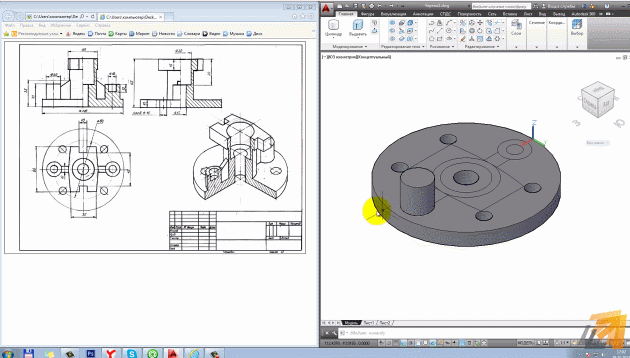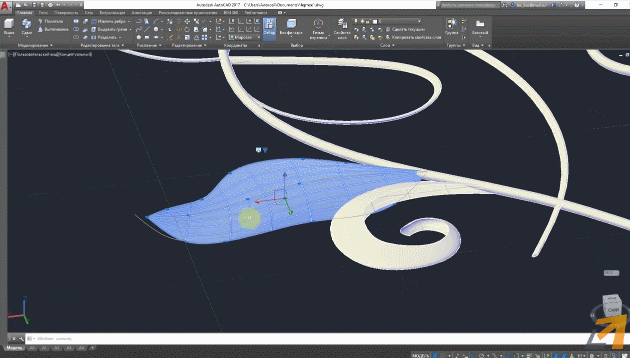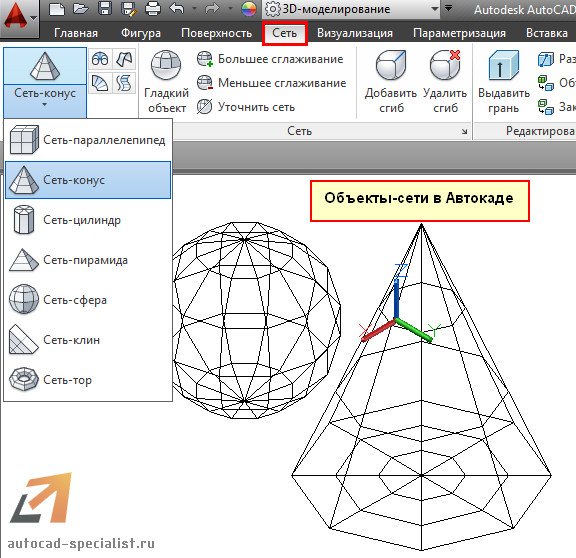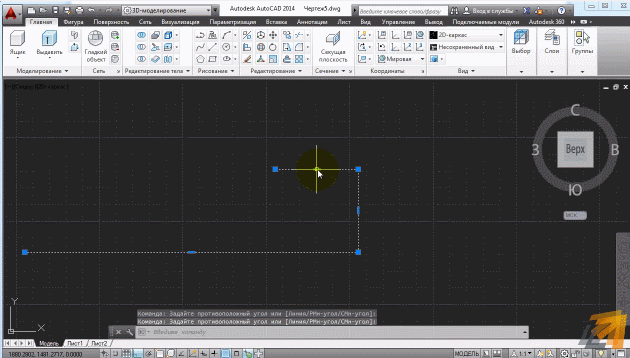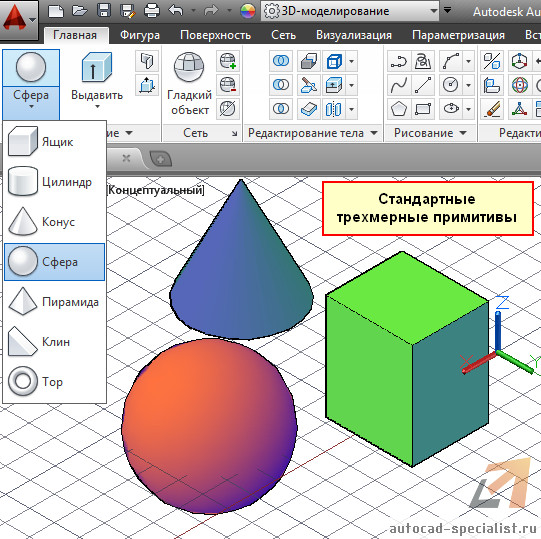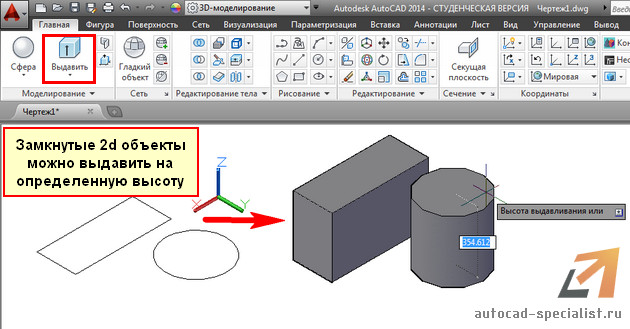С чего начинается выпуск модели autocad
Начало 3D моделирования и его главное правило
Обучение 3D Autocad. С чего начинается 3D моделирование в Автокаде?
3d моделирование в Автокаде нашло огромное применение в таких сферах, как строительство и архитектура, машиностроение, геология и геодезия, сети инженерно-технического обеспечения и различные виды дизайна.
В AutoCAD 3D построения нельзя начать «с нуля». Нужно иметь общее представление о работе 2D инструментов, а также понимать логику работы программы.
3D рабочее пространство в Автокаде
3D моделирование в Автокад начинается со смены рабочего пространства и выбора подходящего вида (изометрии).
По умолчанию в последних версиях программы стоит рабочее пространство «2D рисование и аннотации», которое не подходит для трехмерного моделирования. Его следует изменить на 3D-моделирование.
Чтобы сменить рабочее пространство нужно нажать на шестеренку либо в верхнем левом углу программы, либо в правом нижнем углу, как показано на рис.
После смены рабочего пространства на ленте-палитре появляются вкладки, панели и команды для работы с 3D объектами. Но вот графическое пространство остается неизменным. Как видно, отсутствует ось Z. На самом деле, ось Z есть. Просто она направлена как бы от нас и проецируется в точку, поэтому мы ее не видим.
Самый быстрый способ «попасть» в трехмерное пространство – это зажать Shift + колесико мыши. Активизируется команда 3D ОРБИТА, которая позволяет перемещаться вокруг объектов не изменяя их местоположение.
Такой подход не самый правильный, но наглядный, быстрый и достаточно удобный. Так же изменить ориентацию осей можно выбрав в левом верхнем углу рабочего пространства один из видов изометрий.
Видовой куб – альтернативный вариант навигации в трехмерном пространстве. Нажимая на его ребра, грани или углы, вы переключаетесь между стандартными и изометрическими видами модели.
Ну и еще один вариант, это перейти на вкладку «Вид», выбрать панель «Виды» и там в выпадающем списке можно выбрать стандартные виды графического пространства.
Теперь можно приступать непосредственно к моделированию. В заключении хочется отметить, что уроки Автокад 3D будут эффективны, только лишь если вы будет прорабатывать данный материал на практике. Не пренебрегайте этим!
Главное правило создания 3D моделей в AutoCAD
В данной статье я бы хотел уделить внимание очень важной вещи, которую нужно соблюдать всегда при создании 3д модели Автокад.
Особенно, если вы новичок и хотите создавать в AutoCAD 3D модели быстро и качественно, а главное, не переделывать их по несколько раз, то обязательно ознакомьтесь с этим материалом.
Создание 3д модели в Автокаде
Создание 3d моделей в AutoCAD требует четкого понимая того, как 3D объект ориентирован относительно осей X и Y.
Все на самом деле очень просто. Давайте рассмотрим пример создания простейшего трехмерного примитива — «Ящик» (параллелепипеда).
Итак, на вкладке «Главная» на панели «Моделирование» выбираем команду «Ящик».
Первым делом необходимо указать первый угол прямоугольника, лежащего в основании. Зададим это графически, произвольно щелкнув ЛКМ в пространстве построения модели.
Обратимся к параметру «Длина», чтобы задать значения длины и ширины прямоугольника, лежащего в основании параллелепипеда.
ПРИМЕЧАНИЕ:
Напомню, что по умолчанию, как и с 2D примитивом, при выполнении команды «Прямоугольник» необходимо указать первый угол и противоположный. Однако намного чаще приходится работать с конкретными размерами примитива, поэтому и следует выбирать параметр «Длина».
Теперь, чтобы задать длину прямоугольника, сначала курсором мыши следует указать направление, а затем ввести цифровое значение (в нашем случае это 100 мм).
Основное правило, которое следует соблюдать – это отводить курсор мыши параллельно оси X или Y, до того момента, пока не появиться ось отслеживания. И только потом вводить значение длины.
Аналогичная ситуация и с заданием ширины прямоугольника. Но тут уже проще, т.к. данный параметр связан с длиной. Тут имеет значение только направление – против оси Y или положительное направление. Произвольно отведем курсор в сторону и зададим значение 50 мм.
Остался последний параметр – высота параллелепипеда. Тут роль играет ось Z и ее направление. Если вы отведете курсор мыши вниз, то ящик, соответственно, будет строиться вниз (значение по оси z будет отрицательное). И наоборот.
В нашем же примере зададим ориентацию ящика вверх и укажем значение 150 мм.
ПРИМЕЧАНИЕ:
Чтобы появлялась ось отслеживания, а значения параметров можно было вводить непосредственно в графическом пространстве, должны быть подключены соответствующие режимы и привязки (см. рис.).
Всего готово. Можно приступать к дальнейшему моделированию. Но давайте посмотрим, что если не соблюдать «правило параллельности».
На первый взгляд ничего страшного нет. Все размеры сохраняются, и в AutoCAD 3D моделирование можно было бы продолжить, но… Это самая распространенная ошибка всех новичков!
Все 3D модели Автокад являются составными объектами. А это значит, что более простые примитивы следует совмещать и, используя логические операции, в результате у вас получиться нужная модель. И если изначально неправильно позиционировать объекты относительно осей X и Y, то вероятнее всего придется все переделывать.
Я немного забегу вперед и попытаюсь разъяснить вышесказанное на конкретном примере.
Допустим перед нами стоит задача сделать следующую трехмерную модель.
Если посмотреть внимательно и разобрать ее на составные элементы, то мы увидим, что все состоит из ящиков определенных размеров. Давайте попробуем начертить основание двумя способами:
1. Будем чертить все объекты параллельно осям, а затем совмещать их и применять логические команды.
2. Будем чертить параллелепипеды по размерам, но ориентацию соблюдать не будем.
Теперь, используя инструменты редактирования и привязки, совместим наши отдельные объекты.
В первом случае достаточно дважды применить команду «Перенести», после чего выполнить логическую команду «Вычитание», в то время как во втором случае, сначала несколько раз — «Поворот», чтобы объекты приняли правильную ориентацию относительно друг друга, а только потом – команды «Перенести» и «Вычитание». Вся сложность в том, что мы не знаем угол поворота объектов и все делаем «на глаз». Отсюда и результат:
Вся правда в том, что во втором случае, как бы вы не старались повернуть объекты относительно друг друга, всегда будет оставаться погрешность.
Теперь вы понимаете, как в Автокаде сделать 3д модель правильно и не переделывать все заново.
С чего начинается 3D моделирование в Автокаде?
3d моделирование в Автокаде нашло применение в таких сферах, как строительство и архитектура, машиностроение, геология и геодезия, сети инженерно-технического обеспечения и различные виды дизайна.
В Автокад 3D моделирование лучше осваивать сразу с практического примера. Поэтому следующим этапом будет изучение 3d инструментов и создание объемной модели. В этом вам поможет базовый бесплатный видеокурс «3D моделирование в AutoCAD для новичков», который состоит из 11 подробных и последовательных уроков.
3D рабочее пространство в Автокаде
3D моделирование в Автокад начинается со смены рабочего пространства и выбора подходящего вида, изометрии.
Чтобы сменить рабочее пространство, нужно нажать на шестеренку либо в верхнем левом углу программы, либо в правом нижнем углу, как показано на рис.
После смены рабочего пространства на ленте-палитре появляются вкладки, панели и команды для работы с 3D объектами. Графическое пространство остается неизменным. Как видно, отсутствует ось Z. На самом деле ось Z есть. Просто она направлена как бы от нас и проецируется в точку, поэтому мы ее не видим.
Такой подход не самый правильный, но наглядный, быстрый и достаточно удобный. Также изменить ориентацию осей можно, выбрав в левом верхнем углу рабочего пространства один из видов изометрий.
Видовой куб – альтернативный вариант навигации в трехмерном пространстве. Нажимая на его ребра, грани или углы, вы переключаетесь между стандартными и изометрическими видами модели.
Теперь можно приступать непосредственно к моделированию.
Типы 3D объектов в Автокаде
3D моделирование в AutoCAD начинается со смены рабочего пространства и выставления рабочего вида, изометрии. После можно приступать к созданию объемных объектов.
3d моделирование в Автокаде. Типы объектов
В AutoCAD 3d-модели могут быть трех разных типов: твердотельные тела, объекты-сети, поверхности.
Твердые тела
В Автокаде преимущество отдается именно твердотельному моделированию. Это такие объемные тела, которые обладают свойствами, присущими обычным объектам в нашей жизни: массой, центром тяжести и т.д.
Используя логические операции, такие как объединение, вычитание и пересечение, можно создавать твердотельные объекты различной сложности.
Объекты-сети
Данный вид трехмерных моделей использует многоугольное представление. Основными элементами объектов-сетей являются вершины, ребра и грани.
Рекомендуем ознакомиться с практическим видеоуроком «Моделинг сетей и поверхностей в AutoCAD».
Основные инструменты расположены на соответствующей вкладке «Сети». Стандартные команды по своему типу идентичны с твердотельными примитивами: параллелепипед, конус, цилиндр и т.д.
Эти 3d-модели не имеют свойств массы. Сети позволяют гибко работать с формой объектов в Автокаде. Их можно сглаживать, что является неоспоримым преимуществом.
Поверхности
Поверхность в AutoCAD представляет собой тонкую оболочку, не имеющую объема или массы. В Автокаде существует два вида поверхностей:
Более наглядно про поверхность в Автокаде можно узнать из моего видеоурока «Моделирование и визуализация объектов неправильной формы».
Построение 3d моделей в AutoCAD. Общие принципы
Существует два принципиально разных подхода к созданию трехмерных объектов:
— используя стандартные 3d примитивы (ящик, сфера, конус и т.д.);
— преобразовывая плоский чертеж (2d объекты) в трехмерные, посредством использования соответствующих команд «Выдавить», «Сдвиг» и др.
Перевести чертеж из 2d в 3d Автокад можно, если следовать четкому алгоритму.
3д чертежи в Автокаде позволяют реализовать проекты различной сложности и в различных сферах, будь то архитектура, ландшафтный дизайн или геодезия.
Поэтому достаточно один раз понять, как выполняется трехмерное моделирование в AutoCAD, и можно пользоваться этим всегда.
Методическое руководство «Изучаем AutoCAD»
В данной методической разработке даны рекомендации по выполнению чертежей типовых и оригинальных деталей с использованием программы AutoCAD. Изучаются основные понятия cистемы автоматизированного проектирования AutoCAD, интерфейс программы, структура команд редактора, команды управления основными функциями АutоСАD.
Применение программы AutoCAD на уроке черчения по предметам «Черчение», поднимает качественный уровень развития технических чертежных работ.
Разработка поможет учащимся овладеть знаниями, необходимыми для самостоятельного выполнения чертежей современных изделий.
Учащийся должен освоить возможности программы AutoCAD, открыть окно символов и изучить работу с инструментами.
Надо указать учащимся, что качество графической части предмета зависит в основном от правильного выбора линий чертежа по ГОСТу 2.303-81.
Материал включает в себя практические упражнения и задания для самостоятельного выполнения.
Для достижения поставленной цели мы рассмотрим и проработаем следующие моменты:
3. Изучим интерфейс AutoCAD.
4. Научимся создавать слои и работать с ними.
5. Установим приложение СПДС, позволяющие оптимизировать работу в программе.
6. Создадим массив координатных осей для нашего проекта.
7. Рассмотрим концепцию создания стен и перегородок.
8. Научимся работать с блоками.
9. Рассмотрим штриховки.
10. Разберем, как правильно настраивать Листы.
11. Научимся работать с размерами и текстом.
12. Оформим чертеж в соответствии с ЕСКД.
13. Распечатаем готовый проект
Специфика Autocad | Открытие/создание файла Интерфейс |
Вызов команд | Базовые термины
Система AutoCAD предназначена в первую очередь для двумерного рисования и выпуска с ее помощью проектной документации самых различных отраслей знаний.
Создание и открытие файла
Создадим новый файл:
Acadiso – это пустой шаблон автокада, в котором в качестве единиц измерения приняты миллиметры. Если вы выберите шаблон acad единицами измерения будут дюймы.
Чертежи в AutoCAD имеют формат dwg , шаблоны – dwt , стандарты – dws . И обратите внимание, если вы работаете в версии 2014 или 2015, то вы откроете файл любой версии, а если скажем в 2010, то файлы более поздней версии в ней не откроются
Если вам необходимо создать новый пустой чертеж, то в окне Начало работы следует воспользоваться кнопкой Простейший шаблон. Этот режим предлагается по умолчанию (создается пустой чертеж с минимумом установок).
При выборе режима По шаблону пользователь имеет возможность начать работу не с нуля, а с каким-то наполнением нового чертежа (это могут быть рамки, штампы и какие-то другие линии или установки).
Разбираем простейший шаблон
Кратко рассмотрим расположение элементов интерфейса Autocad на экране:
1 – Кнопка вызова меню приложений
2 – Выбор рабочего пространства. Существует 4 вида рабочих пространств: Рисование и аннотации, 3D Основное, 3D Моделирование, Классический автокад
3 – Лента. На ней расположены все практически все команды автокада.
5 – Введите в это окно команду или термин и автокад найдет вам в справочной системе статьи, где встречается данное слово.
6 – Кнопка вызова дополнительного диалогового окна.
7 – Видовой куб. Нажав на грани или углы куба вы сможете переключаться между видами трехмерного пространства.
8 – Переключение между пространством модели и пространством листа. • Пространство модели – это бесконечная область, в которой выполняются черчение и моделирование объектов (обычно в масштабе 1:1). В пространстве модели также можно печатать. • Пространство листа – область предназначенная для печати листов. По сути это аналог обычного листа бумаги выбранного формата. Используется в основном для печати. С ним познакомимся в дальнейших уроках, а на первом этапе можно обойтись и без него.
9 – Панель состояния. В ней осуществляется включение/выключение объектных привязок, различных режимов черчения и моделирования. Если кнопка подсвечена синим – режим включен, если серым – выключен.
11 – Командная строка. Служит для ввода команд и вывода сообщений системы автокад. 12 – Декартова система координат (XY).
Центральная часть экрана— это видимая часть текущего чертежа (остальные его фрагменты могут находиться выше, правее, ниже и левее границ зоны).
При движении курсора по этой части, которую мы далее будем называть графическим экраном, он (курсор) имеет вид двумерного или трехмерного перекрестия с квадратной мишенью в точке пересечения
Сохранение документа РАССКАЗАТЬ
Настройка панелей вкладок и панелей инструментов, вида окна
Рассказать о строении ленты. Возможностях редактирования. Если лента скрылась введите в командную строку ЛЕНТА.
Зайти в настройки МЕНЮ БЫСТРОГО ЗАПУСКА добавить СВОЙСТВА
Открыть панель вкладок:
Оставьте вкладки: Главная, Вставка, Аннотация, Параметризация, Лист, Вид, Управление, Вывод, На вкладке ГЛАВНАЯ скройте панели: Вид, Буфер, Группа, Вставка
На вкладке ВИД скройте панели: содержимое, местоположение
На вкладке АННОТАЦИЯ скройте панели: Пометка
Открыть параметры профиля и сделать настройки:
– Цвета – Пространство 2 D Модели – Однородный фон – Цвет – белый – Принять.
Размер перекрестья – 10
Показывать полосы прокрутки в окне чертежа
Вкладка 3 D Моделирование
Визуальный стиль 2 D каркаса
Элементы управления ВЭ
Зайдите в кнопку настройки РАБОЧЕГО ПРОСТРАНСТВА, выберите команду СОХРАНИТЬ ТЕКУЩЕЕ КАК и введите свою фамилию. Сохранить файл как шаблон МОЙ РАБОЧИЙ НА ФЛЭШ-КАРТУ.
РАССКАЗАТЬ Как передвигаться по графическому экрану и масштабировать объекты.
Система AutoCAD поддерживает многодокументный режим, поэтому в одном сеансе работы можно открыть сразу несколько чертежей. На вкладке Вид можно перестраивать окна чертежей в разных вариантах.
Кнопка Экспорт панели Вывод позволяют преобразовывать графическую информацию чертежа AutoCAD в форматы других графических пакетов. Особое значение имеют первые два формата (DWF и DWFx), применяемые для публикации чертежей в нередактируемые форматы для передачи заказчику.
ПРИМЕЧАНИЕ FBX — это формат, введенный в версии 2011 для передачи 3D-моделей между приложениями Autodesk.
Операции с двумя чертежами в многодокументном режиме:
• Создайте файл ЧЕРТЕЖ 1. Не закрывая этого чертежа, создайте еще файлы ЧЕРТЕЖ 2, ЧЕРТЕЖ 3, ЧЕРТЕЖ 4.
• Расположите открытые чертежи в графическом экране сначала каскадом, затем один над другим (сверху вниз).
• Поочередно активируйте каждый документ и сохраните под тем же именем, в своей папке.
2. Заполнение и редактирование свойств чертежей:
• Для каждого из документов, открытых в предыдущем упражнении, заполните на вкладке Документ окна свойств чертежа поле Тема произвольным текстом (например, Упражнение к уроку 1).
Способы задания команд
Запуск команды обычно выполняется с помощью соответствующего элемента интерфейса. Например, команда ОТРЕЗОК может быть вызвана с помощью кнопки панели инструментов Рисование.
Вводом названия команды в командную строку (либо заглавными, либо строчными буквами).
надо постоянно следить за командной строкой, чтобы увидеть реакцию и запросы системы (опции) и ввести дополнительную информацию (численное значение, ключевое слово, координаты точки и т.п.). В AutoCAD использование каждой последующей команды возможно только после завершения команды предыдущей. О готовности системы AutoCAD к работе со следующей командой говорит запрос командной строки, имеющий вид ВВЕДИТЕК КОМАНДУ:
В командную строку введите слово ОТРЕЗОК. Нарисуйте его – ENTER
В командную строку введите слово КРУГ. Нарисуйте его – ENTER
УПР. В МЕТОДИЧКЕ
Режимы рисования | Привязка к сетке | Полярное ослеживание | Орто |
Порисовать с сеткой ( F 7) и без( F 9). Порисовать с привязкой к сетке и без.
Полярный и орто режимы
Чтобы построить отрезок определенной величины необходимо ввести в командную строку его длину. Или Указываем первую точку нажатием левой кнопкой мыши, далее передвигаем курсор в сторону, вводим длину – нажимаем Enter. Тут все ясно. Но проблема заключается в указании направления. Для этого и существуют режим полярного отслеживания и орто-режим.
Отключите режим ОРТО и ПОЛЯРНОЕ ОТСЛЕЖИВАНИЕ на ВСПОМОГАТЕЛЬНОЙ ПАНЕЛИ F 8 F 10
Попробуйте при этих выключенных режимах построить квадрат 5х5. Ну что получился квадрат? У меня нет) Включите режим ОРТО и попробуйте еще раз построить квадрат.
Режим полярного отслеживания
Если необходимо указать точку, например, при создании линии, для перемещения курсора в определенных направлениях можно использовать полярное отслеживание. Например, после задания первой точки линии ниже, переместите курсор вправо, а затем введите расстояние в командной строке, чтобы указать точную горизонтальную длину отрезка. По умолчанию полярное отслеживание активируется и направляет курсор по вертикальной или горизонтальной оси (от 0 до 90 градусов).
УПРАЖНЕНИЕ 6 Применяя изученые режимы построить чертеж
Чертим первый отрезок в произвольном месте. Откл. Привязка к сетке.
Вкл. Полярное отслеживание, выводим угол 20◦в командную строку вводим длину отрезка 13.27.
Вкл. Режим Орто вводим 40 мм.
Продолжаем вводить длины сторон, 20мм, 40 мм.
Угол теперь задаем не 20◦, 160◦. Так как в Автокаде углы задаются против часовой стрелки.
Чтобы создать последние связывающие отрезки вкл. Режим привязка. В настройках выставите все. И прорисуйте их. С этим режимом познакомимся позже.
Основные примитивы и режимы построений
Координаты| Окружность | Прямоугольник | Многоугольник | Дуга| Элипс |
Примитивы с определенной долей условности могут быть разделены на простые и сложные.
К простым примитивам отнесем следующие объекты: точку, отрезок, круг (окружность), дугу, прямую, луч, эллипс, сплайн.
К сложным примитивам отнесем такие объекты, как полилиния, мультилиния, однострочный текст, мультитекст (многострочный текст), таблица, размер, выноска, мультивыноска, допуск, штриховка, вхождение блока или внешней ссылки, атрибут, подложка, растровое изображение, маска, область.
Способы задания координат точек
Выбор точек на экране с помощью мыши при построении отрезков – это наиболее интуитивно понятный и простой метод. Однако у него есть один недостаток, заключающийся в низкой точности этого метода
Итак, используя координаты, в AutoCAD можно начертить линию любой длины и с любым направлением. Проще говоря, когда перед нами стоит задача создания чертежа, мы можем, произведя определенные вычисления, рассчитать абсолютные координаты всех вершин, а затем с помощью команды создать чертеж, вводя эти координаты с клавиатуры.
Особенностью абсолютной системы координат служит то, что начало она имеет фиксированное начало отсчета (точку 0,0), относительно которой и происходят все построения. Точка в декартовой системе задается двумя координатами на плоскости, например:
Координаты могут быть как целыми числами, так и вещественными
УПРАЖНЕНИЕ 7 Ввод точек по абсолютным координатам
3. Введите 300,100.
10. Нажмите Enter или ПРОБЕЛ для завершения работы команды
УПРАЖНЕНИЕ 8 Определите координаты фигур и выполните построение
Команда предназначена для построения окружности. Например нужно построить окружность на углу треугольника.
ввести значение радиуса 100 – Enter.
Выделив круг, за центр ручки можно переносить, за бок.ручку – менять размеры.
Последовательность запросов при выборе опции Диаметр: указать точку центра окружности 0,0 – Enter
По двум точкам по трем точкам описан, вписаный (следить за точками) 2т касания радиус
Команда предназначена для построения прямоугольника.
1. способ Вызвать команду ПРЯМОУГОЛЬНИК
указать точку первого угла 0,0 – Enter
указать точку второго угла 100,100 – Enter
(Команды уровень, высота, ширина только в 3 д моделировании) Фаска и Сопряжение после построения не редактируются.
Команда предназначена для построения правильного многоугольника, у которого все стороны и углы равны. Главным свойством правильного многоугольника является то, что он всегда вписывается в окружность или описывается вокруг нее.
Существуют два способа построения многоугольников:
– по длине и расположению «нижней» стороны;
– по точке центра и радиусу вписанной или описанной окружности.
Общим для обоих способов параметром является число сторон многоугольника (от 3 до 1024) – оно задается с самого начала.
Последовательность запросов по умолчанию:
Последовательность запросов при выборе опции Сторона:
ввести опцию [С/ E], задать число сторон, указать первую конечную точку стороны многоугольника, указать вторую конечную точку стороны многоугольника.
Нижняя сторона всегда расположена вдоль оси ОХ – по умолчанию. Ориентировать многоугольник можно, вращая курсор вокруг его центра.
УПРАЖНЕНИЕ 10 построение многоугольников
Постройте пятиугольник, вписанный в окружность R 500. В центр впишите окружность R 100
Постройте ДЕСЯТИУГОЛЬНИК, описанный вокруг окружности R 600, с общим центром 500,500. Впишите в него 2 окружности R 100, с центрами 1 – 500,255; 2 – 500,700.
Команда предназначена для построения дуги. Чтобы понять принцип построения разберем понятия
Начало и конец влияют на изгиб дуги, т.е. в какую сторону будет направлен изгиб
В AutoCAD предусмотрено 11 способов построения одной и той же дуги. Эти способы отображаются в меню панели управления РИСОВАТЬ / ДУГА. Из этого множества способов пользователю каждый раз необходимо выбрать один, наиболее подходящий. Для команды построения дуги нет четкого алгоритма исполнения. Здесь нужно внимательно смотреть в командную строку и четко знать, какие параметры дуги заданы.
УПРАЖНЕНИЕ 11 построение дуги по 3 точкам
Рассмотрим построение режима по умолчанию 3 точки.
Построим 1 отрезок с координатами 0,0 – 500,0
Построим 2 отрезок с координатами 0,100 – 500,100
Построим дугу по трем точкам справа. В командную строку введите координаты точек 500,0; 520,50; 500,100
Самостоятельно постройте дугу по трем точкам слева. Запишите в тетрадь координаты.
Построение : Указать центр – указать размер 1 полуоси, указать размер 2 полуоси.
нарисовать многоугольник: 6 сторон, рад.20, вписанный в окр.
Вписать в него круг 3 т. Касательные
Построить окр по центу и радиусу 10
Построить дугу центр, начало 11мм., длина произвольная. Ктрл. Чертим дугу по часовой
Затем вычерчиваем отрезком первый отсек длина 8 мм, шир. 22 мм.. И второй отсек
Внутр.. от первого угла отлаживаем 6мм, полярное отслеживание угол 30 гр. До пересечения. Еще один угол. С противоположной стороны повторяем действия. Затем сверху. Редактируем отрезки растянуть (укорачиваем)
Способы редактирования объектов
Удаление|Выбор объектов| Перенести| Повернуть|Масштаб
| Обрезать | Удлинить | Копировать|
Повернуть Прямоугольник | Многоугольник
Редактирование – это изменение уже существующего объекта.
Рассмотрим команды выбора объектов и их удаления.
Алгоритм исполнения команды: вызвать команду на исполнение, выбрать объекты для удаления, нажать для завершения команды.
Для объяснения необхдимо нарисовать группу элементов:
Для выполнения любой команды редактирования нужно выбрать те объекты, над которыми будет выполняться редактирование. Есть несколько способов выбрать объект: – прямым указанием на объект, т.е. подвести курсор к намеченному объекту и щелкнуть по нему левой кнопкой мыши;
– рамкой – растягивая ее слева направо. При этом будут выделены те объекты, которые полностью попали в рамку;(синяя)
– секущей рамкой – растягивая ее справа налево. При этом будут выбраны все объекты, которые хотя бы частично касаются ее.(зеленая)
— также работает ласо, держать зажатой ЛКМ
Выделять можно несколько массивов одновременно. Это не всегда удобно Заходим в ПАНЕЛЬ СВОЙСТА, нажимаем кнопку ПЕРЕКЛЮЧЕНИЕ ПИКАДО, теперь выделение нескольких массивов происходит с зажатым ШИФТ. с зажатым ШИФТ снимаем выделение выборочно с объектов.
Если щелчком выделяем полиобъект, он выделяется весь. Можно выделить часть, зажав контрол, тогда у прямоугольника выделится только одна сторона. С контрол, выделяя массив объектов выделятся только фигуры, имеющие подобъекты. НАПРИМЕР выделите весь рисунок с контрл. Выделятся только прямоугольники.
Перенос нужен для того, чтобы брать объект или группу объектов и переносить в нужное место. Либо с помощью привязки, либо с заданным расстоянием либо произвольно.
Необходимо перенести круг на угол прямоугольника. Инстр. ПЕРЕНЕСТИ – вывделяем круг – Enter. Указываем базовую точку круга ЦЕНТР – переносим на угол смотрим привязку конточку.
2. Перенести объект на заданное расстояние.
Инстр ПЕРЕНЕСТИ, выделяем круг – Enter. Беремся за любую точку в пространстве, задаем направление вводим 50 мм.– Enter
3. Перенести объект на 50мм вправо и вверх 40 мм. Инстр ПЕРЕНЕСТИ, выделяем круг – Enter. Выбираем в командной строе СМЕЩЕНИЕ и вводим 50,40– Enter
Гораздо удобнее переносить так: выделяем объект – ПЕРЕНЕСТИ – указываем базовую точку (любую) и смещаем.
В AutoCAD направление поворота против часовой стрелки считается по ложительным, а по часовой стрелке – отрицательным. Если вас не устраивает принятое по умолчанию направление отсчета углов, его можно изменить с помощью диалогового окна Выбор направления, которое находится в окне настройки Формат – Единицы
Алгоритм исполнения команды: выбрать объекты, нажать клавишу для подтверждения окончания выбора объектов, указать базовую точку (точка, которая остается неподвижной при вращении), ввести угол поворота объекта в градусах.
Интересна опция ОПОРНЫЙ ОТРЕЗОК.:
Подготавливаете объект к масштабированию, задаете базовую точку, включаете опцию ОПОРНЫЙ ОТРЕЗОК., прочерчиваете по дну фигуры отрезок и относительно его можете увеличивать фигуру на сколь угодное расстояние.
УПРАЖНЕНИЕ 12 Масштаб
Начертить фигуру: Вид монитора с клавиатурой сверху и стол вид сверху, сохраните под названием Растянуть монитор.:
Используя нужные команды, увеличьте масштаб Монитора и клавиатуры так, чтобы их размеры полностью вписались по ширине стола. Теперь сохраните этот документ как МАСШТАБ МОНИТОР
Команда позволяет обрезать и удалять с чертежа лишние части примитивов
УПРАЖНЕНИЕ 13 Обрезка
Строим прямоугольник: 1точка – 0,0; 2 точка – 800,600
Строим круг точка 400,600 R 200
Включаем инструмент ОБРЕЗАНИЕ – выделяем ПРЯМОУГОЛЬНИК (Относительно него будет происходить обрезание)– Enter – выделяем верхнюю половину КРУГА – ПРОБЕЛ
Включаем инструмент ОБРЕЗАНИЕ – выделяем оставшуюся дугу КРУГА – Enter – выделяем вписанную в нее сторону прямоугольника – ПРОБЕЛ
САМОСТОЯТЕЛЬНО создайте фигуры:
1 окружность 0,0 R 300$ 2 окружность 200.0 R 300
Намного проще пользоваться так: Вкл. ОБРЕЗАТЬ – пробел – и дальше щелкать по ненужным отрезкам. Только пересеченные отрезки можно удалить
Если выделить две дуги, то удлинение удет происходить с той стороны, ближе к которой производится щелчок мыши.
Быстрое переключение между инструментами – зажатая клавиша SHIFT
Работает так же как перемещение. Интересное свойство МАССИВ.
В Режиме ОРТО Рисуем прямоугольник 200 * 100. Выделаем- КОПИРОВАТЬ – задаем базовую точку
Правильнее назвать ДЕФОРМАЦИЯ. Позволяет быстро увеличивать объекты на заданный размер.
Растягиваются только те фигуры, которые попадают в рамку выделения частично. Если фигура выделена полностью, она переносится. Круги и эллипсы не растягиваются.
УПРАЖНЕНИЕ 14 Масштаб
Откройте файл РАСТЯНУТЬ МОНИТОР. Увеличьте размер ширины стола, монитора и клавиатуры до100 мм.
Редактировать массив в дальнейшем, можно через выделение.
Если построить массив и сразу на вкладке отжать кнопку «Ассоциативный», то массив будет состоять из примитивов и редактировать как массив его уже невозможно. Это не всегда удобно.
Если готовый массив нужно превратить в примитивы, его выделяем и вкл. Инструмент РАССЧЛЕНИТЬ.
В круговом массиве все идет точно также, только расстояние между объектами задается в градусах.
Строим произвольную окружность. Внутри строим маленькую окружность, создаем круговой массив относительно центра большой окружности. Меняем количество на 10. Выходим из режима массива и полилинией строим объект-вырезку. Переносим ее на большую окружность, устанавливаем точно по центру. Строим круговой массив из 10 объектов с привязкой к центру. Обрезаем ненужные детали. 
Фаска строится там, где есть прямые углы. Вкл. Инструмент ФАСКА – активируем опцию ДЛИНА – задаем первй второй участок – выбираем опцию ПОЛИЛИНИЯ – щелкаем по объекту и сразу на всех сторонах образуется фаска. Опция обрезка позволяет строить фаску с сохранением геометрии. Для этого выбираем опцию БЕЗ ОБРЕЗКИ.
Позволяет соединять два разомкнутых отрезка в угол. Активируйте опцию РАДИУС. Если при этом указать радиус 0, то угол будет прямой. Работает также как фаска.
Соединяет разный сплайны. Активировать инструмент и выделить нужные кривые.
РАЗОРВАТЬ РАЗОРВАТЬ В ТОЧКЕ
Разрывает все примитивы или в произвольном месте или по заданной точке.
Соединяет разные объекты в единое целое. Условие – все объекты должны иметь общую точку соприкосновения. Если среди объектов присутствует сплайн, объединение превращается в сплайн и расчленить его на первичные фигуры не получится, только на сплайны.
Выравнивает один объект относительно другого.
Создаем необходимое количество слоев, которые предназначены для группировки однотипных объектов. В нашем проекте для плана этажа будем создать следующие слои:
1. Координатные оси.
3. Внутренние стены.
7. Текстовые надписи.
8. Штриховка для пола.
9. Штриховка для стен.
Что бы создать слой, нужно вызвать «Диспетчер свойств слоев» и нажать «Создать слой». Затем следует указать его имя, которое должно быть уникальным и отображать суть объектов, которые будут хранится на этом слое. Далее выберите цвет, тип линии и ее толщину.
Штриховка для пола
Штриховка для стен
следует определиться с размерами между ОСЯМИ, как по горизонтали, так и по вертикали. Причем, это можно сделать на бумаги или в любом графическом редакторе
Делаем текущим слой КООРДИНАТНЫЕ ОСИ
Переходим на вкладку СПДС. Будем работать с панелью «Оси». Выбираем команду «Массив координатных осей».
Появляется таблица, в которой необходимо заполнить столбец «Шаг» (это и есть расстояние между нашими осями) В столбце «Отступ», указывается автоматически расстояние от нижней левой оси. Первое значение всегда будет «0».

После того, как все данные внесены, нужно указать произвольную точку вставки на экране.
Выделите ОСИ на чертеже и нажмите – CTRL + 1. Откроются свойства СПДС, измените масштаб 100. Массив координатных осей создан в соответствии с ГОСТ.
Заблокируем слой КООРДИНАТНЫЕ ОСИ, нажав на замочек.
Сделаем ярче чертеж, для этого уменьшаем значение ЗАТЕНЕНИЕ в доп. Инструментах слоев. Поставим 6%.
Сделаем текущим слой «Стены_наруж». Прежде чем прочертить контур стены, давайте определимся, какова будет стена, т.е. из чего она будет состоять конструктивно. Сделаем двухслойную стену: наружная часть будет из кирпичной вкладки (120 мм), а внутренняя газосиликатный блок (200 мм). Выбираем команду «Полилиния», и повторяем контур нашей будущей стены (несущей). По окончанию обрисовки полилинию следует замкнуть. (ПКМ → Замкнуть или выбрать данный параметр в командной строке).
Ось будет проходить по центру несущей стены. Внутрь здания нужно отложить 100 мм и с наружи тоже 100 мм. Всего несущая стена, как мы определились ранее, будет 200 мм. Затем следует отложить 120 мм наружной стены.
Сначала создадим стену шириной 200 мм. Для этого используем команду «Смещение». Нужно последовательно выполнить запросы: Указать расстояние смещения 100.
Выбрать объект для смещения мышкой выбираем ранее созданный контур из полилинии.
Указать точку, определяющую сторону смещения щелкнуть ЛКМ внутри контура. – Enter.
Повторяем данные действия, только на этот раз следует указать снаружи точку, определяющую сторону смещения. Получаем несущую стену шириной 200 мм. Для того, чтобы создать кирпичную кладку, повторяем команду. Расстояние смещения следует задать 120 и выбрать уже вновь созданный контур (наружный). В итоге, по всему контуру получается многослойная стена.
Создаем внутренние стены. Переключаемся на соответствующий слой. Однако, прежде нужно на исходной панировке определиться с размерами между внутренними стенами, чтобы не ошибиться.
используя команду «Отрезок» начертим первый контур внутренней стены. Затем скопируем эту линию, указав точку смещении 200 мм. Создаем оставшиеся перегородки толщиной 120 мм.

Получаем следующее: Обязательно в крупном масштабе проверить все линии состыковки, для выполнения след. задания
Далее необходимо выполнить сопряжение, что бы перегородки переходили одна в другую. Для этого воспользуемся командой «Обрезать».
РАБОТА С БЛОКАМИ В AUTOCAD. СОЗДАЕМ ОКНА И ДВЕРИ
Блок это набор примитивов, сгруппированных в один элемент и работающих как единое целое. Объединение объектов в блоки облегчает повторное использование их как внутри одного чертежа, так и в других чертежах. В AutoCAD по умолчанию есть набор блоков, которые разработчики вставили как пример. Они располагаются на инструментальной палитре, которая находятся на вкладке «Вид» → панель «Палитры».
На инструментальной палитре по умолчанию есть вкладка «Архитектура», где собраны стандартные блоки.
Научимся создавать обычные статические блоки, на примере окна. Для этого начертите с помощью стандартных примитивов само окно. Не забудьте перейти в соответствующий слой.
Далее нужно создать определение блока это набор объектов, сгруппированных в один именованный объект с базовой точкой и уникальными свойствами. Для создания определения блока в текущем чертеже необходимо: ВЫДЕЛИТЬ ОБЪЕКТ
1. Перейти на вкладку «Вставка» → панель «Определение блока» → «Создать блок» или в командной строке прописать псевдоним команды «БЛОК» «б» и нажать Enter.
Откроется диалоговое окно «Определение блока».
Указать имя блока (в нашем случае «Окно»). В любом случае, имя должно быть уникальным и отображать суть создаваемого элемента чертежа.
3. Задать базовую точку. В качестве базовой точки блока рекомендуется указывать какую-либо его характерную точку на самом объекте. Во-первых, вам будет удобнее потом вставлять блок, а во-вторых, именно в базовой точке появляется «ручка» при выделении блока к которой будут срабатывать объектные привязки. Щелкн. УКАЗАТЬ – на рис щелчком по любой стороне задаем точку.
4. Выбрать объекты, которые должны войти в блок. Ниже есть группа переключателей, которые определяют, что делать с выделенным набором объектов после объединения их в блок:
− Оставить после создания блока объекты будут сохранены на чертеже в том виде, в котором они были до создания блока.
− Преобразовать в блок после создания блока исходный набор объектов будет заменен на созданный блок. Эта установка используется по умолчанию и подходит для большинства случаев. Воспользуемся именно ей.
− Удалить после создания блока исходные объекты будут удалены.
Теперь примитив превратился в блок
Самым большим преимуществом блоков является то, что достаточно отредактировать только лишь одно определение блока (т.е. основное описание блока), и все остальные вхождения (элементы, которые присутствуют на чертеже) автоматически изменяться. В противном случае, пришлось бы редактировать каждый объект отдельно или вносить изменения для одного объекта и далее копировать его и заново вставлять.
Сделаем из ранее созданного блока динамический. Это даст нам возможность изменять его размеры. В нашем случае, удобно редактировать ширину окна, чтобы заместить сразу несколько размеров окон, например, маленькие 600 мм, средние 1 м и большие 1,5 м.
Перейдем в редактор блока. Для этого выберите вкладку «Вставка» →панель «Определение блока» → команда «Редактор блоков» или щелкните два раза ПКМ по блоку. Результат будет один и тот же. Откроется диалоговое окно, в котором необходимо выбрать блок ОКНО для изменения.
В первую очередь, что необходимо сделать это добавить маскировку. Маскировка это такой примитив, который скрывает все, что находится под ним. В нашем случае это необходимо, чтобы имитировать проем. Нужно выбрать вкладку «Главная» → панель «Рисование» → дополнительные инструменты рисования → команда «Маскировка».
Выбрав команду, стоим контур, обрисовывая наш объект.
После того, как контур построен, его необходимо переместить на задний план. Для этого ее нужно выделить и на панели «Редактирование» в дополнительных инструментах выбрать местоположение «На задний план».
После этого добавим свойства динамики, т.е. сделаем так, чтобы наше окно мы могли растягивать в реальном режиме времени. Для этого блоку нужно задать параметр «Линейный». Параметр указывается из палитры «Вариации блоков», которая по умолчанию открыта в Редакторе блоков.
Указываем две точки. Не забывайте смотреть информацию в командной строке.
После того, как задали параметр, нужно указать операцию, которую хотим делать с этим параметром. Соответственно на палитре « Вариации блоков» переходим на вкладку «Операции» и выбираем «Растянуть».
Следующий шаг указать первый угол рамы растягивания. Необходимо указать рамой выделения часть блока, но не переходя его середину (т.е. чуть меньше половины).
Для удобства можно задавать стандартные (фиксированные) значения. Для окон это актуально. Во-первых, переименуем параметр «Расстояние1» на «Ширина окна». Для этого выделите параметр, нажмите ПКМ на надписи и выберите «Параметр переименования». Для того, чтобы указать стационарные значения окон нужно вызвать палитру «Свойства» (Ctrl+1), выделить параметр «Ширина окна» и опуститься по списку вниз. В закладке «Набор значений» нужно выбрать «Тип расстояния» Список.
Задание: Создать динамический блок «Окно» и вставить его на чертеж, как показано на рис. Не забудьте в палитре «Свойства» менять размеры окон. Можете задавать размер на свое усмотрение, динамически.
Создаем блок «Двери»
Доработаем блок «Дверь-метрическая». Для это необходимо вызвать Инструментальную палитру (Ctrl+3) и прейти на вкладку «Архитектура», перетащим его в графическое пространство, после чего вызовем «Редактор блоков» (двойным щелчком ПКМ по объекту).
Как видно, данному блоку присвоено довольно-таки много параметров, а именно: размер двери, угол раскрытия, толщина стены и др. В нашем случае доработаем параметр «Толщина стена». Выделяем этот параметр, вызываем палитру «Свойства» (Ctrl+1) и находим закладку «Набор значений». В ней «Тип расстояний» выставляем «Список» и добавляем несколько значения для данного списка, а именно: 120 мм, 200 мм и 320 мм. После этого сохраняем все изменения, сделанные в редакторе блоков и закрываем его.
Задание: Доработать стандартный динамический блок «Дверь метрическая» и вставить его на чертеж, как показано на рис. По вышеописанному принципу работы с динамическими блоками сделать планировку 1-го и 2-го этажа для создаваемого проекта.
Готовые блоки можно загрузить в программу: Вид – Центр управления. Открыть путь к файлу. Затем найти его в списке – 2-й щелчок по нему – 2-й щелчок слева по БЛОК. Выделить нужные блоки (или все) – ПКМ – Создать инстр.палитру. Новую палитру можно переименовать, как и файлы в ней – ПКМ – переименовать.
Расставить мебель в комнате по желанию.
ШТРИХОВКИ. СОЗДАЕМ ПОЛ И СТЕНЫ
Главный принцип штриховки предметов что бы объект был замкнутый. Он может быть отдельным примитивом, например, круг, прямоугольник и т.д., или же состоять из совокупности отдельных объектов, образующих замкнутый контур, например, из отрезков. Команда «Штриховка» находиться на вкладке «Главная» → панель «Рисование». В ней необходимо выбрать подходящий образец, т.е. внешний вид штриховки. Затем следует указать способ выбора области штриховки.
УКАЗАТЬ ТОЧКИ создает единую штриховку (единовременным выделением) внутри нескольких замкнутых объектов, даже если эти объекты находятся далеко друг от друга. Это удобно, когда необходимо поменять параметры сразу у нескольких объектов. Разъединить эту штриховку можно только у тех объектов, которые не соприкосаются друг с другом.
В параметрах можно выбирать первые три режима штриховки
Внешнее, настройка по умолчанию – видит все контуры
Нормальное – штрихует через контур
Игнорирующее – штрихует самые большие контуры
ВЫБРАТЬ ОБЪЕКТЫ КОНТУРА можно рамой выделять объекты для штриховки.
Если подобрать подходящий образец штриховки для стены и указать точку внутри стены, том мы увидим, что заштриховывается только-лишь небольшая часть замкнутой области, а не все стены по периметру этажа. Им мешают такие объекты, как окна и двери. Поэтому самый правильный вариант, в данном случае, просто отключить ненужные слои.
В первую очередь заштрихуем наружный слой кирпичную вкладку. Выберем образец ANSI32, укажем цвет линий и уберем заливку заднего фона. Для внутренних стен возьмем образец ANSI37. При необходимости настройте масштаб и угол поворота штриховки. В нашем случае, масштаб = 20, а значение угла =0. Результат может выглядеть так:
Для того, чтобы быстро заштриховать план второго этажа, можем воспользоваться инструментом копирования. Штриховка – это примитив, к которому можно применять любые стандартные команды редактирования. По завершению, подключим все слои, воспользовавшись командой «Включить все».
Что касается полов, то принцип остается таким же самым. Для начала, перейдите на соответствующий слой, затем отключите лишние слои. Можете оставить только стены и перегородки. При выборе цвета заливки заднего фона старайтесь подбирать тусклые тона. В противном случае, все будет рябить и сливаться. Если мебель в вашем проекте не имела заливки, то зайдите в «Редактор блоков» и примените инструмент «Штриховка», подбирая соответствующий цвет, внесите изменения. В случаи, если штриховка перекрывает окна или двери переместите ее на задний план. К тому же, на всех проемах проверьте маскировку.
ПОДГОТОВКА ПРОЕКТА К ПЕЧАТИ
По умолчанию, работа начинается в Модели, где и выполняются все построения в масштабе 1:1. Для подготовки чертежа к печати нужно переключиться в пространство Листа. Иными словами, лист это прототип будущего вашего чертежа. Если дважды щелкнуть ЛКМ внутри видового экрана, то он станет активным и у нас появится доступ к пространству Модели, где находятся ранее созданные чертежи. Что бы выйти из видового экрана достаточно дважды щелкнуть ЛКМ по листу за границей ВЭ В пространстве листа может создаваться один видовой экран, занимающий весь лист, или несколько видовых экранов. Если его выделить, то появятся четыре ручки для редактирования.
Настройка параметров Листов и создание Видовых экранов
По умолчанию, любой чертеж содержит два листа с именами «Лист1» и «Лист2», которые можно переименовать, а их контур соответствует формату А4. Нажмем ПКМ по вкладке Лист1 и выберем «Диспетчер параметров листов…» Нажмите «Создать», после чего укажите имя набора параметров листа, а затем «Ok».
В появившемся окне «Параметры листа – Лист1» нужно в первую очередь в закладке «Принтер/плоттер» в поле «Имя» выбрать драйвер DWG To PDF.pc3. Если у вас подключен принтер, можете указать его. Однако, сохранение чертежа в формате *.pdf является более универсальным действием. Второй важный шаг выставить подходящий формат. В нашем случае выберем формат ISO без полей А3 (420 х 297 мм). После нажатия кнопки «Ок», снова откроется «Диспетчер параметров листов», в котором нужно выделить созданный набор и нажать кнопку «Установить».
Переименуем лист. Для этого два раза щелкнем ЛКМ по названию Лист1 и введем новое имя, например, «План 1-го этажа».
Далее необходимо создать еще один ВЭ. Для этого можно перейти на вкладку Лист → панель «Видовые экраны листа». Также можно просто копировать уже существующий ВЭ, воспользовавшись командой редактирования «Копировать». Пожалуй, это самый правильный путь, если необходимо задать одинаковые размеры видовых окон на одном листе. К тому же, уже настроен масштаб.
Совет: Если в активном видовом экране уже настроен масштаб, то, чтобы его случайно не изменить и не сбить все настройки можно заблокировать ВЭ. Для этого нужно нажать замочек, расположенный в строке состояния,
Перейдем в первый ВЭ. И для начала заблокируем ВЭ, что бы нельзя было подвинуть план и случайно изменить масштаб. Далее, нам необходимо отключить слои: штриховка пола и мебель. Перейдем на вкладку «Главная» → панель «Слои». Раскроем выпадающий список со всеми ранее созданными слоями и выберем кнопку «Замораживание или размораживание на текущем видовом экране». Данная опция позволяет отключить слои на одном ВЭ, а на другом – они будут отображаться, как и прежде. Это очень удобно и правильно. Если бы мы просто отключили эти слои в пространстве Модели, как это делали ранее, то они исчезли бы на всех ВЭ.
А это нам не подходит.
Попробуем вывести лист на печать и видим что рамка ВЭ видна при печати, чтобы этого не было нужно для него создавать отдельный слой. В диспетчере слоя создаем слой, бледный цвет (254) и в св=вах печати поставим запрет. На листе выделяем ВЭ и определяем его на слой ВЭ. Попробуем снова вывести на печать, ВЭ больше не виден.
Работа с текстом и размерами. Конечное оформление чертежа
Все что касается оформления чертежей находиться на вкладке «Аннотация». Здесь располагаются такие панели, как «Текст», «Размеры», «Выноски», «Таблицы» и др. Прежде чем начинать работать с текстом, установим соответствующий слой. Если вы ранее не создавали такие слои, как «Текст» и «Размеры», то сделайте это сейчас.
Для создания одной или нескольких строк текста можно использовать однострочный текст. При этом, каждая строка текста является независимым объектом, который можно переносить, форматировать. Вначале следует установить стиль текста. Т.к. у нас установлен модуль СПДС, можно выбрать стиль, соответствующий ГОСТ, GOST-2.304_Type-B
После того, как выбрали команду «Однострочный текст», следует указать следующие параметры:
1) Начальную точку вставки текста, которая характеризует месторасположение текста. По умолчанию, вводимый текст будет располагаться справа от этой точки. Точку можно указать, задав координаты или щелкнув ЛКМ в пространстве чертежа.
3) Угол поворота. По умолчанию угол равен 0, то есть никакого наклона нет и текст выводится по горизонтали. В появившемся поле следует ввести необходимый текст. Что бы закончить написание текста нужно два раза нажать Enter.
Итак, рассмотрим практический пример.
Для второго ВЭ сделаем надпись «План 1 этажа (дизайн-проект)». Через копирование, затем выделим текст – Свойства и подпишем нужный текст в палитре.
Задание: Создайте соответствующие надписи на листах в своем проекте. Самостоятельно разберитесь с Многострочным текстом, который используется для длинных примечаний. Разберите основные настройки контекстной вкладки «Текстовый редактор», которая появляется на ленте-палитре после выбора инструмента «МТекст».
Размеры это специальные элементы для определения точной величины объекта на чертеже. Размер состоит из ряда примитивов: линии, стрелки и текст. Их внешний вид настраивается с помощью размерных стилей. Рассмотрим их.
При изменении размера объекта, разметка перестраивается автоматически. Размерную метку можно отрегулировать за ручки, но если сбить привязку разметки к объекту, то после изменения размера объекта, разметка не работает в связке.
Можно самостоятельно создавать размерные стили. Панель РАЗМЕРЫ –УПРАВЛЕНИЕ РАЗМ.СТИЛЯМИ.
ЛИНИИ ничего не трогать
СТРЕЛКИ ЛИНИИ – двойная засечка и больше ничего не трогаем.
ТЕКСТ можно сразу создать текст для размеров с настройками:
Ориентация текста согласно ISO
ОСНОВНЫЕ ЕДИНИЦЫ – точность 0.0
Установить стиль текущим.